요약

많은 사용자가 윈도우 10 주위에 마우스 점프에 대해 불평. 당신은 또한이 문제에 의해 문제가 있습니까? 지금,당신은 바로 이곳에 와서. 이 미니 툴 게시물은 몇 가지 테스트 된 솔루션을 탐구합니다.
무엇 윈도우 10 주위에 마우스 점프의 원인은? 설문 조사에 따르면 마우스를 뛰어 다니는 것은 종종 마우스,포트 및 케이블을 포함한 결함이있는 하드웨어와 관련이 있습니다. 또한 오래된 장치 드라이버,부적절한 터치 패드 설정,마우스 포인터 및 맬웨어가 커서 점프를 담당합니다.
이제 마우스 스크롤 점프 윈도우 10 를 수정하는 방법을 살펴 보자.
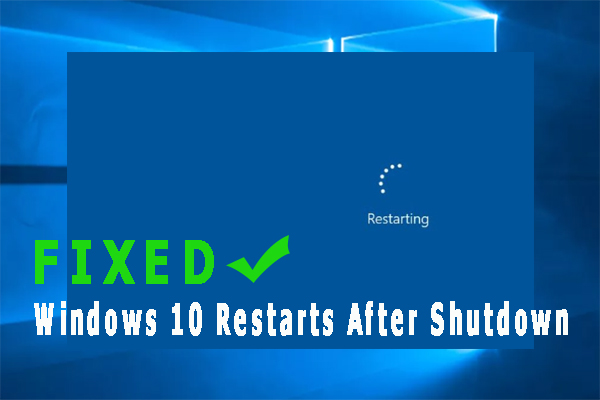
많은 사용자는 윈도우 10 종료 후 다시 시작 보도했다. 당신은 또한 문제에 의해 문제가 있습니까? 지금,당신은 게시물에서 몇 가지 효과적인 수정을 얻을 것이다.
수정 1. 하드웨어 및 장치 실행 문제 해결사
위에서 언급 한 바와 같이,하드웨어 문제는 마우스 윈도우 주위에 점프에 대한 가장 일반적인 이유 중 하나입니다 10. 하드웨어 문제가 있는지 확인하려면 하드웨어 및 장치 문제 해결사를 실행할 수 있습니다. 여기에 방법:
1 단계. 윈도우 설정 응용 프로그램을 엽니 다 승리+나는 키를 누릅니다.
단계 2. 업데이트&보안>문제 해결을 하나씩 클릭합니다.
단계 3. 오른쪽 창에서 하드웨어 및 장치를 두 번 클릭하고 문제 해결사 실행을 클릭하십시오.
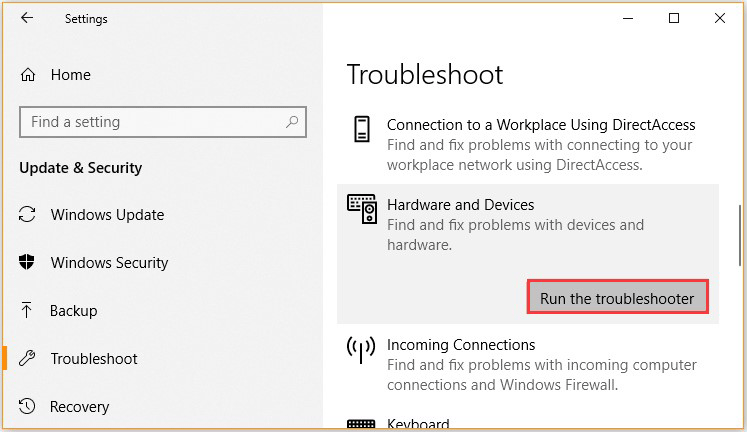
이제 문제 해결사가 하드웨어 문제를 자동으로 감지합니다. 프로세스가 완료되면 컴퓨터를 다시 시작하고 마우스 점프 주위에 여전히 지속되는지 확인합니다. 이 경우 마우스를 다른 컴퓨터에 연결하여 하드웨어를 완전히 확인하는 것이 좋습니다.
수정 2. 관련 장치 드라이버 업데이트
때로는 오래되었거나 손상된 장치 드라이버로 인해 커서가 이동할 수 있습니다. 이 문제를 해결하려면 관련 장치 드라이버를 최신 버전으로 업데이트할 수 있습니다.
단계 1. 왼쪽 하단의 시작 메뉴를 마우스 오른쪽 단추로 클릭하고 나열된 옵션에서 장치 관리자를 선택합니다.
단계 2. 마우스 및 기타 포인팅 장치 범주를 확장한 다음 업데이트하려는 마우스 장치를 확장하고 드라이버 업데이트를 선택합니다.
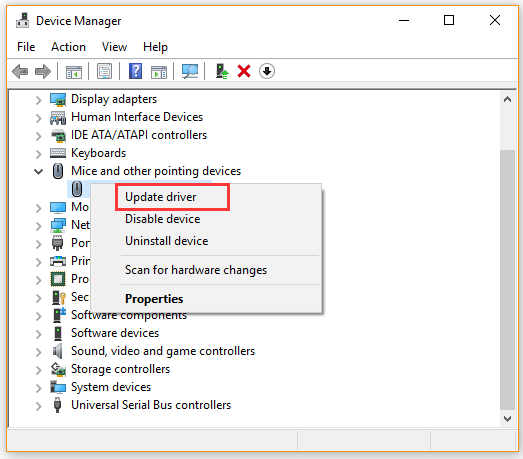
3 단계. 업데이트 된 드라이버 소프트웨어 자동 검색 옵션을 클릭하고 화면의 지시에 따라 드라이버를 업데이트하십시오. 또는 제조업체 웹 사이트에서 최신 마우스 드라이버를 다운로드하여 컴퓨터에 설치할 수 있습니다.
이제 윈도우 10 주위에 점프 마우스가 해결되었는지 확인할 수 있습니다.
수정 3.터치 패드 비활성화
일부 사용자는 마우스 점프 윈도우 10 터치 패드를 비활성화하여 고정 할 수 있다고보고했다. 여기 당신은 시도 할 수 있습니다.
단계 1. 장치 관리자 창을 다시 열고 마우스 및 기타 포인팅 장치 범주를 확장합니다.
단계 2. 터치 패드를 마우스 오른쪽 버튼으로 클릭하고 속성을 선택합니다. 그 후 시작 상태를 비활성화로 변경하고 적용을 클릭하여 변경 사항을 저장하십시오.
이제 컴퓨터를 다시 시작하고 점프 커서 문제가 여전히 존재하는지 확인할 수 있습니다.
수정 4. 포인터 정밀도를 비활성화
또한,포인터 정밀도를 비활성화하는 것은 윈도우 10 주위에 점프 마우스를 해결하기 위해 많은 사용자에 의해 입증된다. 여기에 당신을 위해 빠른 가이드입니다.
단계 1. 모든 감염 키 또는 악의적 인 요소를 포함하는 항목을 삭제하기 위해 윈도우 레지스트리를 통해 검색 할 수 있습니다.그 안에 그리고 히트 입력.
단계 2. 속성 창에서 포인터 옵션 탭으로 이동하여 포인터 정밀도 향상 상자의 선택을 취소합니다.
단계 3. 적용 및 확인을 클릭하여 변경 사항을 저장하십시오.
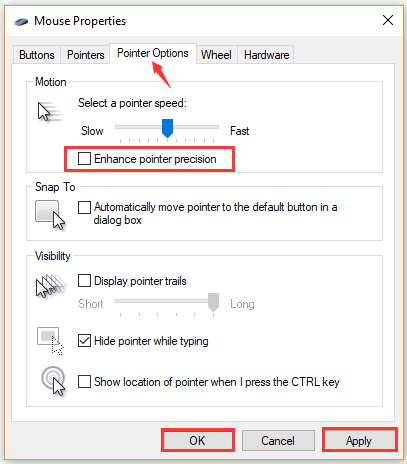
그 후,컴퓨터를 재부팅하고 커서 문제가 해결 주위에 점프 있는지 확인합니다.
수정 5. 컴퓨터에서 맬웨어 검사
컴퓨터에 맬웨어 감염이 있는 경우 점프 커서가 발생할 수 있습니다. 이 경우 컴퓨터에 대한 바이러스 검사를 실행하는 것이 좋습니다. 당신은 타사 바이러스 백신 프로그램 또는 윈도우 디펜더를 사용하여 악성 코드를 검색 할 수 있습니다.
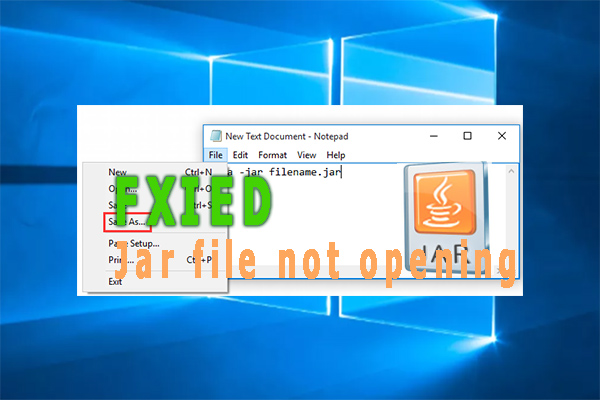
많은 사용자가 항아리 파일이 열리지 않을 것으로보고합니다. 당신은 또한 항아리 파일을 열지 않음으로써 문제가 있습니까? 이 게시물은 몇 가지 효과적인 수정을 제공 할 것입니다.